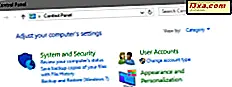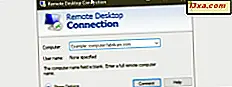
Du har måske hørt om eksterne desktopforbindelser, enten på arbejde, fra din netværksadministrator eller bare fra en ven, der er ret geeky og vidende om computere og netværk. Hvis du ikke ved, hvilke eksterne desktopforbindelser der er, så er denne artikel til dig. Efter at have modtaget en række spørgsmål om formålet med og anvendeligheden af eksterne desktopforbindelser, er vi kommet til den konklusion, at det ville være en god ide, hvis vi forklarede dig nogle grundlæggende ting om, hvad de er, og hvordan de kan gøre dit liv lettere i visse situationer. Nu sker det:
Hvad er en fjernbordsforbindelse?
For at forstå, hvad en ekstern desktop-forbindelse er, skal vi forstå, hvad det gør, og hvordan. En ekstern desktop-forbindelse indebærer eksistensen af to computere, der kan kommunikere med hinanden. Det betyder, at de skal være drevet og forbundet til enten det samme netværk eller være forbundet til internettet.
En ekstern desktop-forbindelse gør det muligt at bruge næsten enhver computer eller enhed for at oprette forbindelse til en anden computer. Når du har tilsluttet fjernadgang, får du adgang til alle ressourcerne på den computer, du har forbindelse til. Det betyder, at du får ubegrænset kontrol over musen og tastaturet, og du kan se alt sker på skærmen på den computer, du har forbindelse til. Desuden betyder ubegrænset adgang til alle ressourcer på fjerncomputeren også, at du kan gøre alt, hvad du kunne, hvis du rent faktisk brugte den fra, hvor den er placeret.
For et tydeligere billede af alt dette, forestil dig en situation, når du skal overholde en stram deadline, og du kan ikke gøre alt arbejdet på dit kontor, men du skal arbejde på din kontormaskine. Ville det ikke være godt, hvis du kunne blive hjemme hos dig, men stadig arbejde på din kontormaskine? Det vil sige, uden at du fysisk tager din kontormaskine med dig !.
Nå, alt det er muligt, hvis du indstiller en ekstern desktop-forbindelse mellem din arbejdscomputer og din hjemmecomputer. Den ene på dit kontor ville være værten (fordi du arbejder på det) og computeren derhjemme ville være klienten (som den er der bruges til at etablere forbindelsen). Derefter kan du sidde foran din hjemmecomputer, efter at den eksterne desktop-forbindelse er indstillet, men du vil faktisk arbejde på din computer. Det er et meget nyttigt værktøj, tror du ikke?
Hvad er nødvendigt for at etablere fjernbordsforbindelser?
For at kunne etablere en ekstern desktop-forbindelse mellem to forskellige computere skal de først og fremmest være forbundet med det samme lokale netværk. Eller de kan forbinde via internettet, men i så fald skal værtscomputerens IP-adresse være offentlig.
For det andet, for at kunne etablere en ekstern desktopforbindelse mellem to computere, skal de enten understøtte denne funktion uden for boksen (ved de operativsystemer, der er installeret), eller de skal køre specialiserede fjernbords apps.
Hvis du bruger Windows-computere, er den gode nyhed, at de fleste nyere versioner af Windows (Windows 7, Windows 8.1 og Windows 10) alle understøtter fjernbordsforbindelser. Den dårlige nyhed er, at ikke alle Windows-udgaver gør. Denne funktion er tilgængelig i følgende versioner og udgaver af Windows:
- Windows 7 Professional, Ultimate og Enterprise;
- Windows 8.1 Pro og Enterprise;
- Windows 10 Pro og Enterprise.
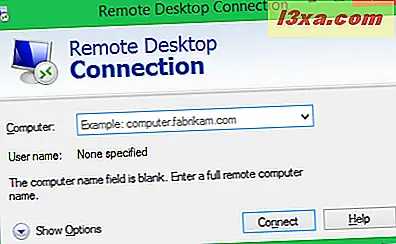
Hvis begge de computere, du vil oprette forbindelse til via en ekstern desktop-forbindelse, køres på et af Windows-operativsystemerne i ovenstående liste, så er alt godt. Alt du skal gøre er at oprette din eksterne desktop-forbindelse. Og hvis du har brug for vejledning om, hvordan du gør det, er disse vejledninger et meget godt udgangspunkt:
- Sådan aktiverer du eksternt skrivebordstilslutning I Windows - denne vejledning viser dig alle de trin, du skal tage for at gøre din Windows-værtscomputer klar til at acceptere indgående fjernbordsforbindelser.
- Sådan forbindes fjernt til en Windows-pc Fra Windows - Denne vejledning forklarer, hvad du skal gøre på din Windows-klientcomputer for at etablere en ekstern desktop-forbindelse med en fjerncomputer.
- Sådan bruges Remote Desktop App til Windows 8.1 - Hvis du foretrækker at bruge moderne universelle apps, viser denne vejledning dig, hvordan du bruger Remote Desktop-appen til rådighed til Windows 8.1 og Windows 10, for at oprette forbindelse til en Windows-værtscomputer.
Mens Windows er det valgte operativsystem til de fleste mennesker og virksomheder, er der nogle der også bruger andre platforme: enten Linux-maskiner eller Mac'er. Hvis du bruger Ubuntu eller OS X på din klientcomputer, kan disse artikler, vi tidligere har udgivet, være nyttige:
- Opret forbindelse til en Windows-pc fra Ubuntu via Remote Desktop Connection
- Tilslutning eksternt til et Windows 7-skrivebord fra Mac OS X
- 4+ gratis værktøjer til fjernbetjening fra Mac til Windows-pc'er
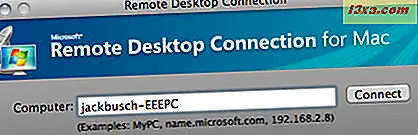
Og hvis du befinder dig i en situation, hvor du vil etablere en ekstern desktop-forbindelse mellem to computere, der enten ikke understøtter denne funktion i deres operativsystemer, eller hvis du har til hensigt at oprette en ekstern desktop-forbindelse mellem to computere via internettet, men værtscomputerns IP-adresse er ikke synlig, så skal du bruge specialiserede apps og tjenester som TeamViewer eller LogMeIn. Her er to guider om TeamViewer universelle app:
- Sådan bruger du TeamViewer Touch App til Windows 8.1
- Remote Desktop App vs TeamViewer Touch - Hvilken er den bedre app?
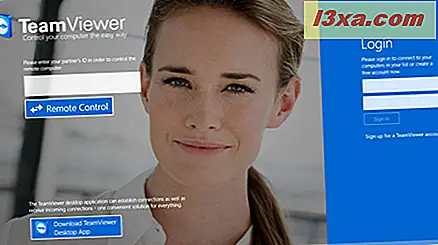
Der er endnu en ting, vi gerne vil nævne: indtil nu har vi talt om fjernbordsforbindelser mellem to computere. Du kan dog også etablere fjernbordsforbindelser mellem andre typer enheder. Med et twist: værtsenheden skal være en computer. Men klienten behøver ikke at være. Enheden, du bruger til at få adgang til værtscomputeren eksternt, kan være en smartphone, en tablet, en hybridenhed osv. Du kan f.eks. Bruge din Microsoft Lumia-smartphone til at få adgang til din hjemmecomputer. Men for at det skal fungere, skal du have en app, der ved, hvordan man laver fjernbordsforbindelser. Og det er den vejledning, du bør læse for det: Sådan bruger du Microsofts fjernbordsapp til Windows Phone.
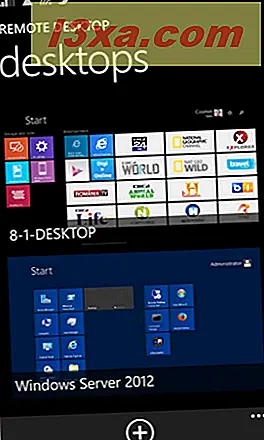
Konklusion
Fjernbordsforbindelser giver dig mulighed for at få adgang til og styre en computer fra stort set overalt. Denne funktion er uvurderlig for mange mennesker derude, og de første vi tænker på er tekniske supportteams, systemadministratorer og alle dem, der har brug for at tage deres arbejde hjemme. :)